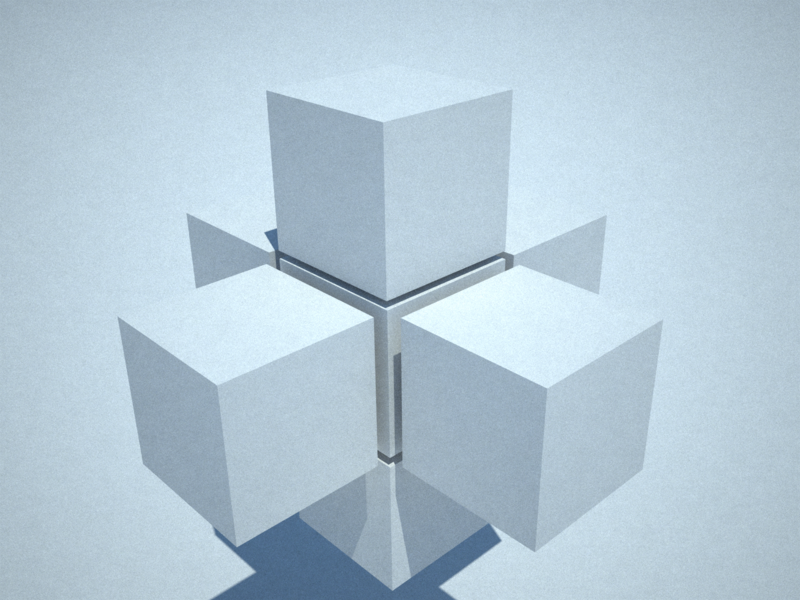無料でMacで3DCG blender+wine+indigo
企画書やEC-CUBEなどサイトデザインを作成する際に、良い素材が無いときに良く3DCGを使います。簡単なものであればgoogleのSketchUpでも全然良いのですが、ちょっとリアルな物の場合はblenderが良いです。
macを購入してから3DCGをいじっていなかったのですが、FLARToolkitを使ってみたくてベンチマーク代わりにやってみました。
余計なお金は無いのでFLOSSでやります。
フリーの3DCG作成ソフトとして真っ先に頭に浮かんだのがblenderなのでblenderでやってみる事にしました。
参考にしたのは以下のサイト
- nsf.tc
- http://www.indigorenderer.com/joomla/
- http://www.indigorenderer.com/joomla/forum/viewtopic.php?t=3948
blenderとは
「えっ!これでオープンソースなの?!」と言いたくなる非常に高機能な3DCG作成ソフトです。リアルなものからアニメ調の物、静止画から動画、ゲームまで色んな3Dが作れます。
mac、Windows、Linuxで動きます。ヤッホー
Indigoとは
Indigoは、光を物理的にスペクトルデータして扱いレンダリングするため、今までのような細かい設定が必要なグローバルイルミネーションを必要としません。 Indigoは、光を物理的に計算するためレンダリングに長い時間が必要になりますが、物理的に計算するので非常にリアルな画像を作成することができます。これは市販ソフトのMaxwell Rendererに匹敵します。Indigoは、フリーソフトですが、オープンソースではありません。
様は現実の光に忠実なレンダリングエンジンです。残念ながらオープンソースでは無く、バイナリのみの配布です。Mac版のバイナリは無く、Linux版は動かなかったのでWin版をwine上で動かします。
作業手順
- それぞれダウンロード
- wineコンパイル
- blenderインストール
- indigoを適当に解凍
- /Applications/blender/blender.app/Contents/MacOS/.blender/scripts/にblendigoの中身をコピー
- blendigpの中のIndigoWrapper.conf/Applications/blender/blender.app/Contents/MacOS/.blender/scripts/bpydata/へコピー
- IndigoWrapper.confの中身を編集(indigoのインストールディレクトリを指定)
- blenderを起動して適当にシーンを作る。
- エクスポートメニューからblendigoを選択。
- Indigoシーンファイル(.igs)を出力。
- Indigoインストールディレクトリに移動して出力されたシェルスクリプトを叩く。
- Wineが起動してレンダリング開始。
このblendigoの素晴らしい点ですが、Macの場合、ちゃんとwine上で動く様にシェルスクリプトを吐いてくれます。
作者に感謝!
Indigoは最初はノイズの多い画像を出力して徐々にキレイにしていくタイプのレンダリングエンジンです。なので気が短い人は自分が納得したタイミングで終了してindigoのrendersフォルダに出力された画像を使いましょう。
残念ながらIndigoはGPUを使わずCPUのみでレンダリングするので非常に遅く、GPUのベンチにはなりません。GPUの機能もフルに使いたい方は別のレンダー使いましょう。